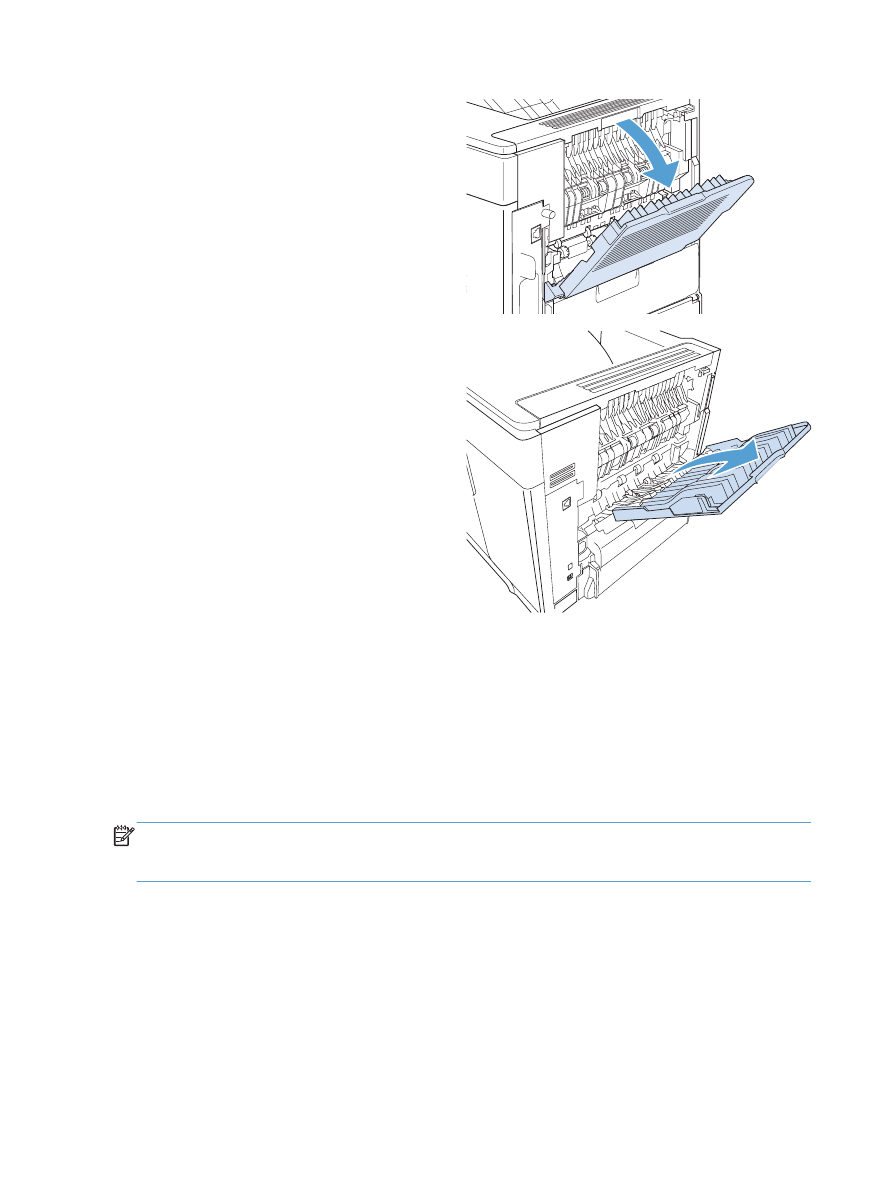
Printige valikulisse virnastajasse või klammerdajasse/
virnastajasse
Valikuline virnastaja või valikuline klammerdaja/virnastaja hoiab kuni 500 lehte (20-naelane paber).
Virnastaja töötab nii standard- kui ka eriformaadis paberiga. Klammerdaja/virnastaja töötab nii
standard- kui ka eriformaadis paberiga, aga klammerdada saab ainult formaate Letter, Legal ja A4.
Ärge proovige saata sinna teisi prindikandjaid, nagu silte või ümbrikke.
MÄRKUS.
Kui on paigaldatud klammerdaja/virnastaja, siis pöörab printer automaatselt kujutist
180° (kõik paberiformaadid, olenemata sellest, kas töö klammerdatakse). Paberitüübid, millele peab
printima õige paigutusega (näiteks kirjaplangid ja eelaugustatud paberid) tuleb laadida teistpidi.
Et printida valikulisse virnastajasse või valikulisse klammerdaja/virnastajasse, valige vastav suvand
programmist, printeridraiverist või printeri juhtpaneelilt.
Enne valikulise virnastaja või valikulise klammerdaja/virnastaja kasutamist veenduge, et printeridraiver
on seadistatud seda ära tundma. Peate selle sätte määrama ainult üks kord.
88
Peatükk 6 Paber- ja prindikandja
ETWW
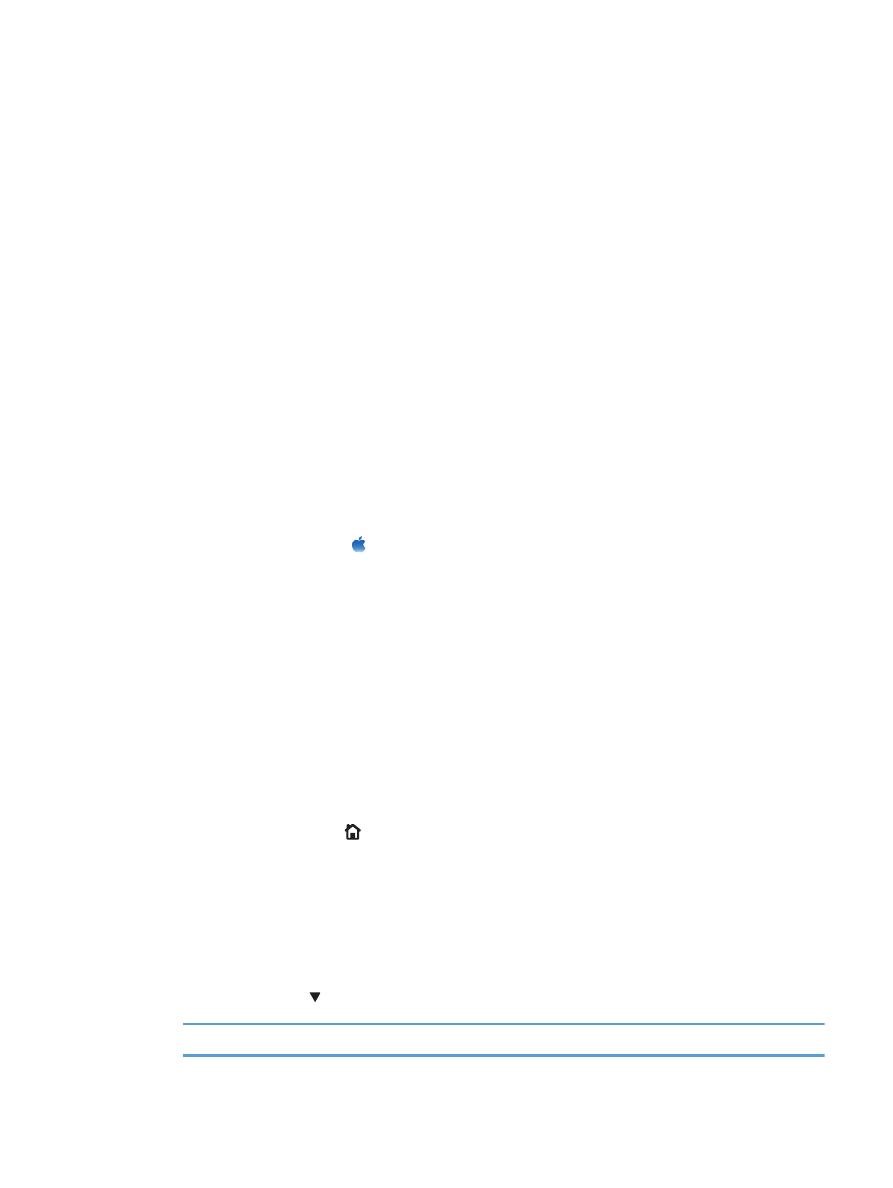
Windows
1.
Windows XP, Windows Server 2003 ja Windows Server 2008 (kasutades
vaikimisi Start menüü vaadet): Klõpsake Start (Alusta) ja siis Printers and Faxes
(Printerid ja faksid).
Windows XP, Windows Server 2003, ja Windows Server 2008 (kasutades
klassikalist Start menüü vaadet): Klõpsake Start, klõpsake Settings (Seaded) ja seejärel
Printers (Printerid).
Windows Vista: klõpsake Start, Control Panel (Juhtpaneel) ja seejärel kategoorias
Hardware and Sound (Riistvara ja heli) klõpsake Printer.
Windows 7: Klõpsake Start ning seejärel Devices and Printers (Seadmed ja printerid).
2.
Paremklõpsake draiveri ikooni ning seejärel valige Properties (Atribuudid) või Printer
properties (Printeri atribuudid).
3.
Klõpsake vahekaarti Seadme sätted (Device Settings).
4.
Määrake ala Installitavad suvandid valiku Automaatne konfigureerimine olekuks
Värskenda nüüd.
Mac
1.
Klõpsake Apple'i menüüs menüül Süsteemieelistused ja seejärel ikoonil Printimine ja
faksimine.
2.
Valige vasakpoolsest ekraaniosast toode.
3.
Klõpsake nuppu Suvandid ja tarvikud.
4.
Klõpsake vahekaarti Draiver.
5.
Konfigureerige installitud suvandid.